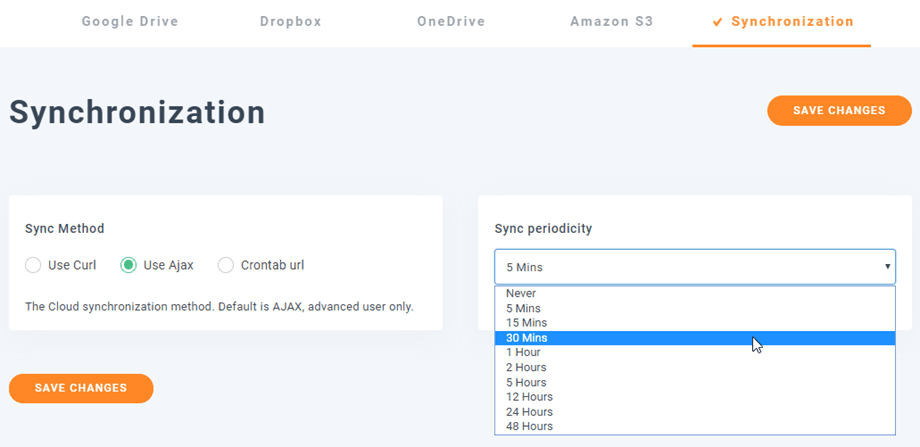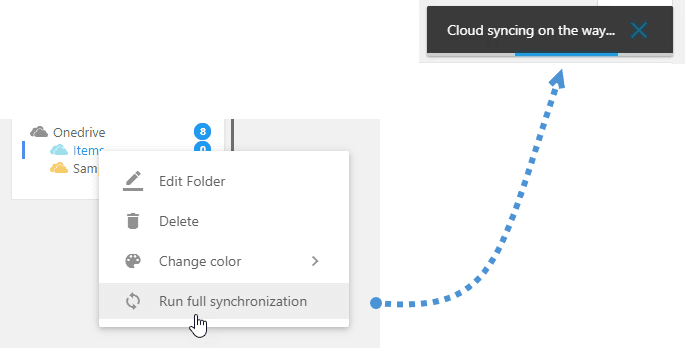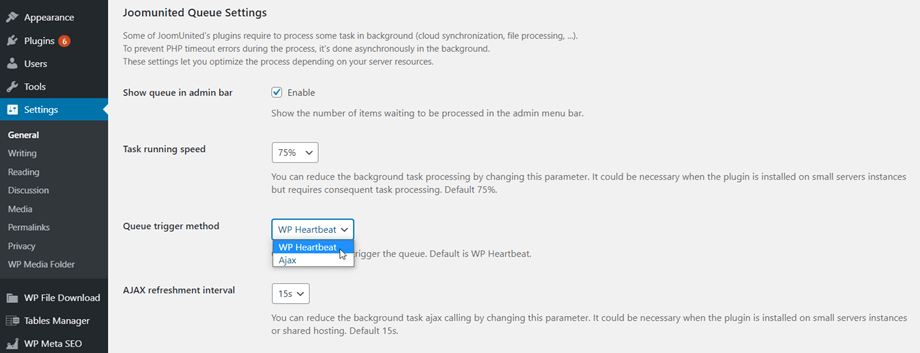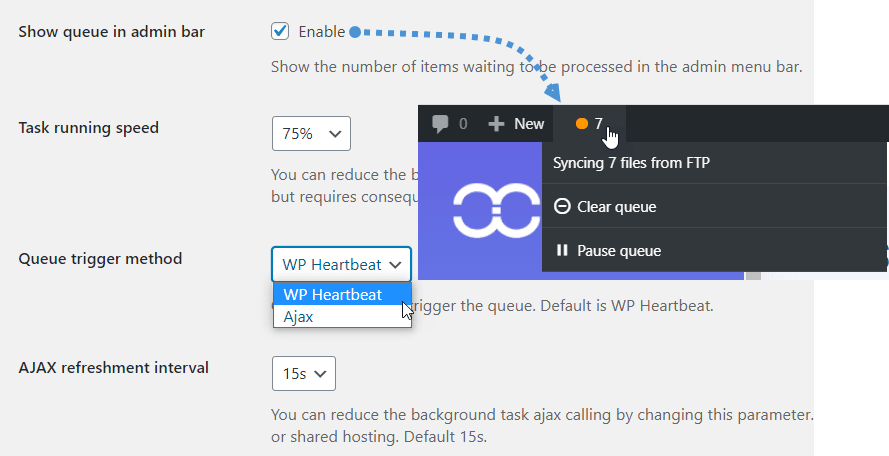WP Media Folder Bulut Eklentisi: Senkronizasyon
1. Bulut Senkronizasyonu
Bulut klasörlerine senkronizasyon yöntemini ve senkronizasyon periyodikliğini ayarlamak için Ayarlar > WP Media Folder > Bulut > Senkronizasyon sekmesine gidin.
- Senkronizasyon Yöntemi: Bulut senkronizasyon yöntemi. Varsayılan AJAX'tır, yalnızca ileri düzey kullanıcılar için.
- Kıvrılmayı Kullan
- Ajax'ı kullanın
- Crontab URL'si
- Senkronizasyon periyodu: Otomatik Bulut içeriği senkronizasyon gecikmesi. Varsayılan 5 dakikadır.
WP Media Folder kontrol panelinde, senkronizasyon sırasında ana bulut klasörünün yanında bir senkronizasyon simgesi olacaktır.
Bulut klasörüne sağ tıklayarak tam senkronizasyonu çalıştır düğmesine manuel olarak basarsanız, sağ üst köşede bir bildirim mesajı görünecektir.
2. Joomunited Kuyruk ayarları
JoomUnited'ın bazı eklentileri bazı görevlerin arka planda işlenmesini gerektirir (bulut senkronizasyonu, dosya işleme, ...). İşlem sırasında PHP zaman aşımı hatalarını önlemek için bu işlem arka planda eşzamansız olarak yapılır. Bu ayarlar, sunucu kaynaklarınıza bağlı olarak süreci optimize etmenize olanak tanır.
Ayarlar > Genel > Joomunited Kuyruk Ayarları bulabilirsiniz . Bu ayarlar sunucunuzun aşırı yüklenmesini önlemenize yardımcı olur; siteniz için uygun bir seçeneği seçebilirsiniz.
- Yönetici çubuğunda kuyruğu göster: Yönetici menü çubuğunda işlenmeyi bekleyen öğelerin sayısını gösterin.
- Görev çalıştırma hızı: Bu parametreyi değiştirerek arka planda görev işlemeyi azaltabilirsiniz. Eklenti küçük sunucu örneklerine yüklendiğinde ancak bunun sonucunda görev işlenmesi gerektiğinde bu gerekli olabilir. Varsayılan %75.
- Kuyruk tetikleme yöntemi: Kuyruğu tetikleyecek yöntemi seçin. Varsayılan WP Heartbeat'tir.
- AJAX yenileme aralığı: Bu parametreyi değiştirerek arka plan görevi ajax çağrısını azaltabilirsiniz. Eklenti küçük sunucu örneklerine veya paylaşılan barındırmalara kurulduğunda gerekli olabilir. Varsayılan 15'ler.